Formeln und Funktionen – Hilfe
- Willkommen
-
- Formeln – Übersicht
- Hinzufügen und Bearbeiten von Formeln
- Prüfen von Fehlern in Formeln und bewährte Methoden zur Fehlervermeidung
- Kopieren oder Bewegen von Formeln
- In Formeln auf Zellen verweisen
- Verwenden von Zeichenfolgenoperatoren und Platzhaltern
- Tipps zur Verwendung von doppelten Anführungszeichen in Formeln
-
- Funktionen – Übersicht
- Liste der Funktionen nach Kategorie
- Argument- und Wertetypen
- Verwenden von Zeichenfolgenoperatoren und Platzhaltern
- Tipps für das Auswählen finanzmathematischer Funktionen
- Funktionen zum Runden von Werten
- Funktionen, die Bedingungen und Platzhalterzeichen als Argumente zulassen
-
- AUFGELZINS
- AUFGELZINSF
- DURATION
- MDURATION
- ZINSTERMTAGVA
- ZINSTERMTAGE
- ZINSTERMTAGNZ
- ZINSTERMZAHL
- KUMZINSZ
- KUMKAPITAL
- WÄHRUNG
- WÄHRUNGSCODE
- WÄHRUNGSKONVERTER
- WÄHRUNGH
- GDA2
- GDA
- DISAGIO
- EFFEKTIV
- ZW
- ZINSSATZ
- ZINSZ
- IKV
- ISPMT
- QIKV
- NOMINAL
- ZZR
- NBW
- RMZ
- KAPZ
- KURS
- KURSDISAGIO
- KURSFÄLLIG
- BW
- ZINS
- AUSZAHLUNG
- LIA
- AKTIEN
- AKTIENH
- DIA
- VDB
- XIKV
- XNBW
- RENDITE
- RENDITEDIS
- RENDITEFÄLL
-
- ABS
- OBERGRENZE
- KOMBINATIONEN
- GERADE
- EXP
- FAKULTÄT
- ZWEIFAKULTÄT
- UNTERGRENZE
- GGT
- GANZZAHL
- KGV
- LN
- LOG
- LOG10
- REST
- VRUNDEN
- POLYNOMIAL
- UNGERADE
- PI
- POLYNOM
- POTENZ
- PRODUKT
- QUOTIENT
- ZUFALLSZAHL
- ZUFALLSBEREICH
- RÖMISCH
- RUNDEN
- ABRUNDEN
- AUFRUNDEN
- POTENZREIHE
- VORZEICHEN
- WURZEL
- WURZELPI
- ZWISCHENSUMME
- SUMME
- SUMMEWENN
- SUMMEWENNS
- SUMMENPRODUKT
- QUADRATESUMME
- SUMMEX2MY2
- SUMMEX2PY2
- SUMMEXMY2
- KÜRZEN
-
- MITTELABW
- MITTELWERT
- MITTELWERTA
- MITTELWERTWENN
- MITTELWERTWENNS
- BETAVERT
- BETAINV
- BINOMVERT
- CHIVERT
- CHIINV
- CHITEST
- KONFIDENZ
- KORREL
- ANZAHL
- ANZAHL2
- ANZAHLLEEREZELLEN
- ZÄHLENWENN
- ZÄHLENWENNS
- KOVAR
- KRITBINOM
- SUMQUADABW
- EXPONVERT
- FVERT
- FINV
- PROGNOSE
- HÄUFIGKEIT
- GAMMAVERT
- GAMMAINV
- GAMMALN
- GEOMITTEL
- HARMITTEL
- ACHSENABSCHNITT
- NGRÖSSTE
- RGP
- LOGINV
- LOGNORMVERT
- MAX
- MAXA
- MAXWENNS
- MEDIAN
- MIN
- MINA
- MINWENNS
- MODALWERT
- NEGBINOMVERT
- NORMVERT
- NORMINV
- STANDNORMVERT
- STANDNORMINV
- QUANTIL
- QUANTILSRANG
- VARIATIONEN
- POISSON
- WAHRSCHBEREICH
- QUARTILE
- RANG
- STEIGUNG
- NKLEINSTE
- STANDARDISIERUNG
- STABW
- STABWA
- STABWN
- STABWNA
- TVERT
- TINV
- TTEST
- VARIANZ
- VARIANZA
- VARIANZEN
- VARIANZENA
- WEIBULL
- GTEST
- Copyright
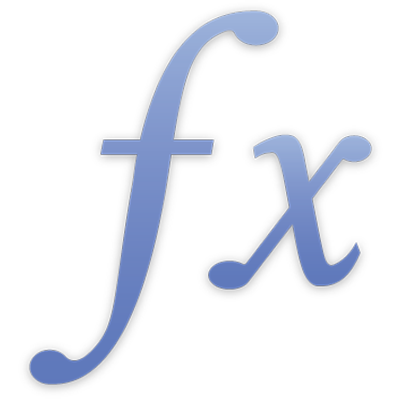
Kopieren oder Bewegen von Formeln und deren berechneten Werten
Du kannst Zellen, die Formeln enthalten oder auf die in Formeln verwiesen wird, an eine andere Position kopieren oder bewegen.
Wenn du eine Zelle, auf die in einer Formel verwiesen wird, kopierst und an einer anderen Position einsetzt bzw. an eine andere Position bewegst, wird die Zellenreferenz in der Formel automatisch aktualisiert. Angenommen, eine Formel enthält eine Referenz auf A1. Wird A1 zu D5 bewegt, wird die Zellenreferenz in der Formel in D5 geändert.
Wenn du eine Zelle, die eine Formel enthält, kopierst oder bewegst, musst du unter Umständen die absoluten und relativen Zellenreferenzen ändern.
Wähle eine Zelle aus oder mehrere benachbarte Zellen und führe anschließend einen der folgenden Schritte aus:
Zellen an eine andere Position verschieben (wie beispielsweise in eine andere Tabelle oder auf eine andere Seite): Ziehe die Auswahl an die gewünschte Position.
Wenn du die Auswahl in eine andere Tabelle ziehst, werden die Werte in den Zielzellen ersetzt und die Werte an der ursprünglichen Position werden entfernt. Wenn du die Auswahl in einen leeren Bereich auf einem Blatt, einer Seite oder einer Folie ziehst, wird eine neue Tabelle erstellt.
Zellen an eine andere Position kopieren (wie beispielsweise in eine andere Tabelle oder auf eine andere Seite): Halte beim Ziehen der ausgewählten Zellen die Wahltaste gedrückt.
Du kannst auch auf die Auswahl tippen oder bei gedrückter Taste „ctrl“ klicken und „Kopieren“ auswählen. Tippe oder klicke bei gedrückter Taste „ctrl“ auf die Stelle, an der die Zellen eingesetzt werden sollen und wähle „Einsetzen“.
Die Werte in den Zielzellen werden ersetzt und die Werte an der ursprünglichen Position werden beibehalten. Wenn du die Auswahl in einen leeren Bereich auf einem Blatt, einer Seite oder einer Folie kopierst, wird eine neue Tabelle erstellt.
Ausführliche Informationen zum Ausführen bestimmter Aufgaben in Numbers, Pages oder Keynote findest du im Benutzerhandbuch für die jeweilige App.